Руководство пользователя Пакет прикладных программ почтовокассового терминала WinPost Руководство пользователя Москва
 Скачать 6.3 Mb. Скачать 6.3 Mb.
|
5.8.2.Оплата переводовОплата денежных переводов выполняется в основной экранной форме работы с клиентами (см. Рис. 6.). Для выполнения операции по выдаче денежных средств адресату необходимо в меню экранной формы выбрать пункты меню Услуги Оплата переводов. После выбора категории в случае работы с новым клиентом (см. Рис. 57.) вызывается экранная форма, изображенная на Рис. 65.. 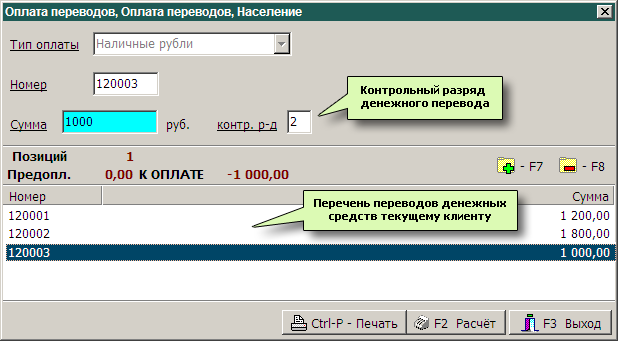
Описание полей экранной формы и особенности ввода значений для различных типов переводов приведены далее (Таблица 7). В экранной форме фиксируются данные на основании карточки перевода, заполненной клиентом.
Для добавления операции перевода необходимо использовать клавишу Для удаления текущего перевода следует использовать клавишу 5.8.3.Электронные переводы денежных средствЭлектронные переводы денежных средств (проект «КиберДеньги») расширяют возможности обычных денежных переводов. Основными особенностями электронных денежных переводов являются:
Использование систем электронных переводов денежных средств предоставляет отдельные преимущества для торговых и кредитных организаций, а также для Интернет-провайдеров, операторов мобильной связи и других организаций, предоставляющих услуги по приему платежей от населения. Такие организации могут значительно расширить географию своей деятельности, опираясь на развитую систему почтовых отделений Российской Федерации. Для выполнения операций с электронными переводами необходимо в меню экранной формы операций с клиентами (см. Рис. 6.) выбрать пункты:
Для ускорения выполнения операций вместо выбора пунктов меню могут быть использованы комбинации клавиш, которые указаны рядом с наименованиями пунктов меню. 5.8.3.1.Прием внутренних переводовДля приема электронных переводов денежных средств в пределах Российской Федерации используется экранная форма, изображенная на Рис. 67.. Верхняя часть экранной формы содержит две закладки, переключение между которыми осуществляется с помощью «мыши» или использованием комбинаций клавиш и . Активная закладка помечается пиктограммой Закладка Отправитель изображена на Рис. 67., закладка Получатель – на Рис. 66.. В зависимости от типа адреса получателя, который выбирается из раскрывающегося списка, изменяется состав полей реквизитов получателя. Описание полей экранной формы и особенности ввода значений для различных типов адреса получателя приведено далее. Чтобы выбрать получателя перевода из справочника клиентов, нужно нажать на пиктограмму Если получателем перевода является федеральный клиент и выбранным типом перевода является «Наложенный платеж», то в форме выбора федеральных клиентов будут присутствовать только клиенты, для которых разрешен прием переводов наложенного платежа. 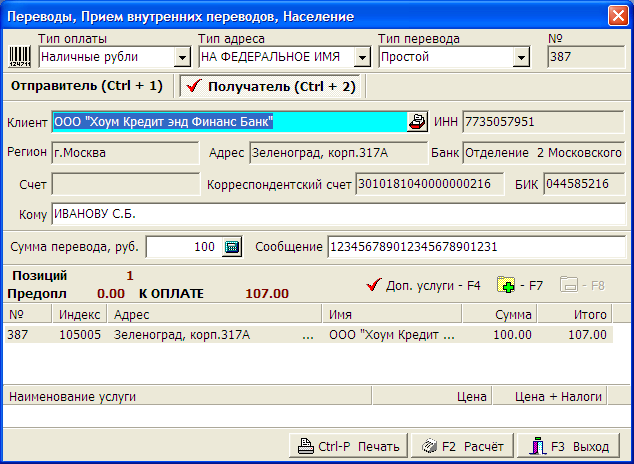
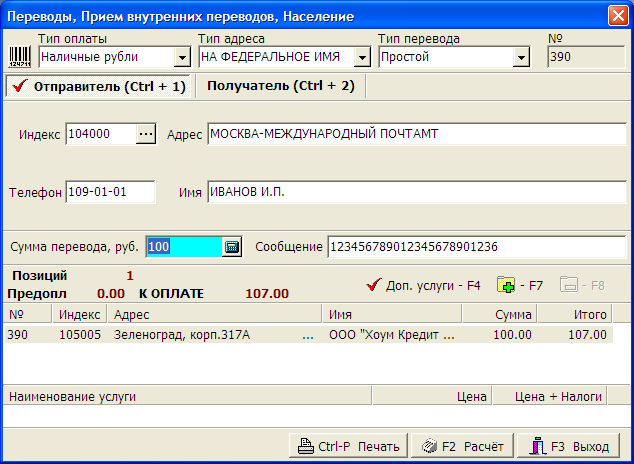
При отправлении безадресного перевода, то есть такого, у которого тип адреса имеет значение «по запросу», в чеке будет присутствовать поле Контрольная строка (Рис. 68.). Данное поле содержит идентификатор, необходимый для оплаты безадресного перевода. Идентификатор будет необходимо ввести в окне запроса перевода (Рис. 189.), в процессе оформления его оплаты.
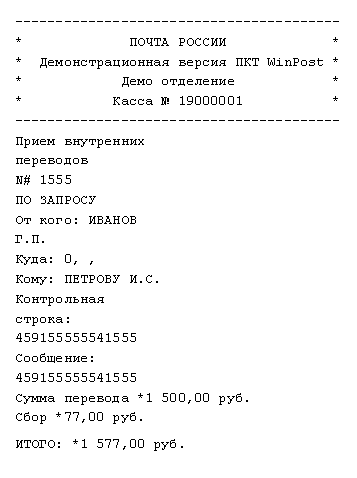
При отправлении одним клиентом нескольких переводов используется клавиша 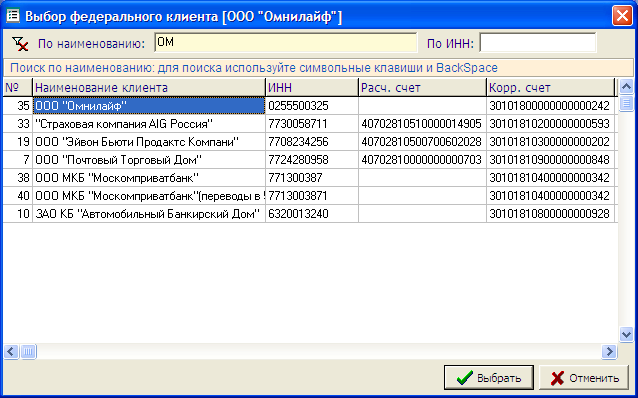
Для удаления текущего перевода следует использовать клавишу
Добавление или удаление дополнительной услуги «Сбор за уведомление» выполняется с помощью кнопки Доп. услуги или клавиши Для добавления или отмены услуги необходимо дважды щелкнуть «мышью» в строке услуги или нажать на клавишу . Добавленная дополнительная услуга помечается слева от наименования пиктограммой Для печати чека может быть использована кнопка Печать или сочетание клавиш . Для завершения приема перевода и окончательного расчета с текущим клиентом используется диалоговое окно, изображенное на Рис. 15.. Окно вызывается с помощью кнопки Расчет или клавиши 5.8.3.2.Выплата внутренних переводовВыплата переводов денежных средств в пределах Российской Федерации осуществляется с передачей подтверждения выполнения операции в процессинговый центр переводов. При этом технологии выплат различаются для наличных или безналичных платежей. В последнем случае в подтверждение выполнения операции включается реестр произведенных выплат. Для выплаты денежных средств по переводам наличной формы оплаты в пределах Российской Федерации используется экранная форма, изображенная на Рис. 70., в которой выводится перечень денежных переводов. Список может формироваться по различным критериям, которые задаются в полях, расположенных в верхней части экранной формы. При этом могут быть выбраны переводы для конкретного получателя, переводы, отправленные в диапазоне дат. Переводы могут быть выбраны по определенной сумме или конкретный перевод по определенному номеру. После задания параметров поиска следует нажать на кнопку Искать. После выбора определенного перевода с ним может быть выполнена одна из операций, перечисленных в контекстном меню. С помощью кнопки Печать извещения выполняется вывод извещения по оплате перевода денежных средств на устройство печати. Над таблицей списка переводов появляется таблица реестров проведенных платежей. Для управления реестрами используется пиктографическое меню, расположенное слева над таблицей реестров. 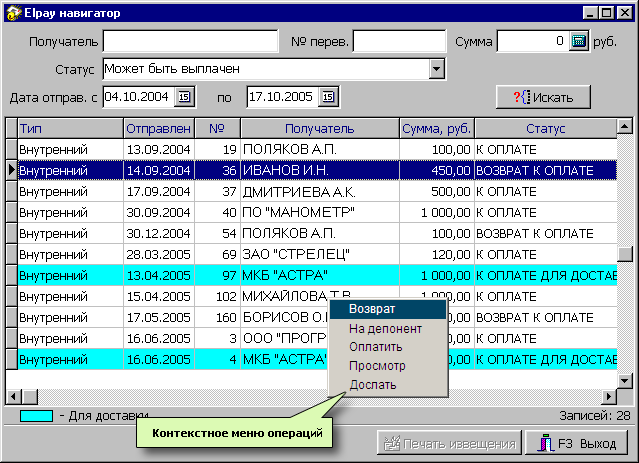
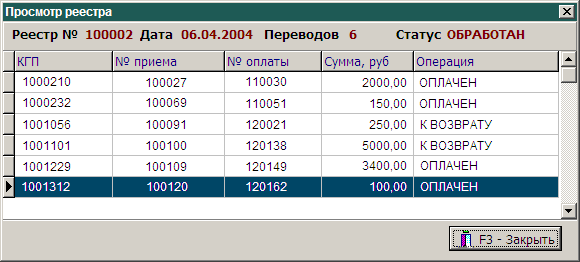
С помощью кнопок пиктографического меню могут быть выполнены следующие операции:
5.8.3.3.Прием международных переводовМеждународные электронные переводы могут иметь следующие типы оплаты:
Операция по приему наличных международных переводов выполняется в экранной форме, изображенной на Рис. 72.. Экранная форма содержит две закладки – на первой содержатся реквизиты отправителя перевода, на второй – реквизиты получателя. На Рис. 72. изображена экранная форма с открытой первой закладкой, закладка получателя перевода идентична закладке отправителя за исключением поля Способ извещения на закладке получателя. Ввод значений полей осуществляется выбором из списка (наличие списка определяется по наличию пиктограммы 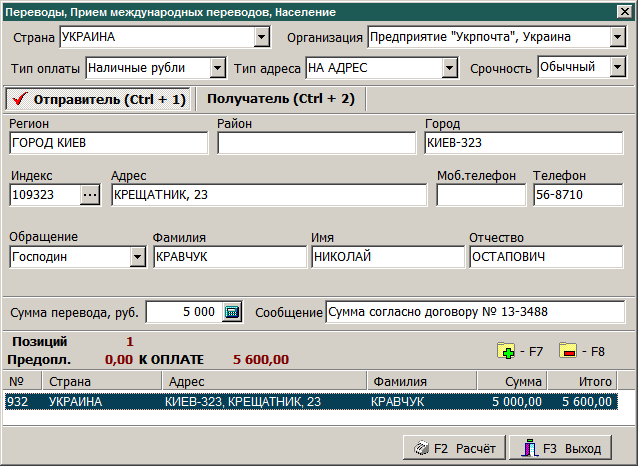
Для ввода суммы перевода может быть использован «калькулятор», который вызывается с помощью кнопки с пиктограммой Для добавления нового перевода используется клавиша Поля экранной формы очищаются для ввода данных нового перевода.
До выполнения расчета может быть произведена операция удаления1 текущего перевода. Для выполнения этого действия следует использовать клавишу Для печати чека может быть использована кнопка Печать или сочетание клавиш . Для завершения приема перевода и окончательного расчета с текущим клиентом используется диалоговое окно, изображенное на Рис. 15.. Окно вызывается с помощью кнопки Расчет или клавиши Операция по приему безналичных международных переводов выполняется аналогично операции по приему наличных международных переводов, за некоторыми исключениями, обратим на них внимание. Экранная форма для приема безналичных международных переводов изображена на Рис. 73.. На закладке Отправитель содержатся реквизиты отправителя перевода. Описание полей закладки приведено в таблице (Таблица 10).
Признак Партионный прием указывает на то, что от одного отправителя может быть принято несколько переводов по одному платежному документу. Для добавления очередного безналичного перевода под один платежный документ (партионного перевода) используется клавиша Если прием всей партии безналичных переводов еще не закончен (то есть, не запускался расчет), то любой перевод из партии может быть удален. Для этого используется клавиша Завершение приема перевода и окончательный расчет с текущим клиентом (Рис. 15.) запускается кнопкой Расчет или клавишей 
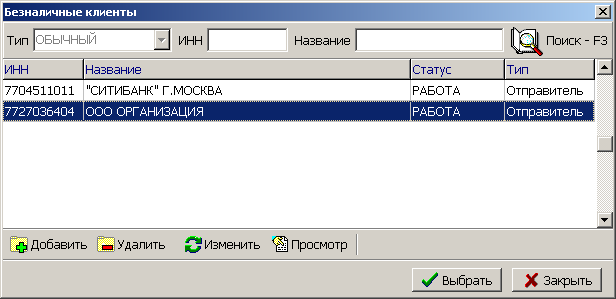

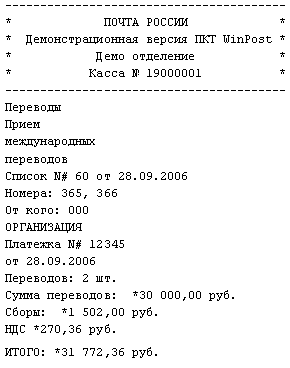 

Закладка Получатель аналогична такой же закладке для наличных переводов. 5.8.3.4.Выплата международных переводовОперация выплаты денежных средств по международным электронным переводам выполняется аналогично оплате внутренних электронных переводов. Для выполнения операции используется экранная форма, изображенная на Рис. 70.. Технология выполнения операции и подробное описание экранных форм приведено в Разделе 5.8.3.2. 5.8.3.5.Прием и выплата переводов наложенного платежаОтдельным видом внутреннего электронного перевода в ППП WinPost является перевод наложенного платежа. Переводы наложенного платежа принимаются в адрес федеральных, местных (региональных) и обычных клиентов, причем для федеральных и местных клиентов отправителем может быть только физическое лицо. Прием и выплата наложенного платежа происходят аналогично приему и выплате других внутренних электронных переводов, описанных в разделах 5.8.3.1 и 5.8.3.2, и отличаются только выбором типа перевода Наложенный платеж. Однако оформление переводов наложенного платежа обладает некоторыми важными особенностями. 5.8.3.5.1.Особенности оформления переводов наложенного платежаФедеральные и местные клиенты, для которых возможен прием переводов наложенного платежа, обладают признаком приема таких переводов. Этот признак интерфейсно присутствует в справочниках таких клиентов в виде флажка, как показано на примере справочника федеральных клиентов (Рис. 79.). 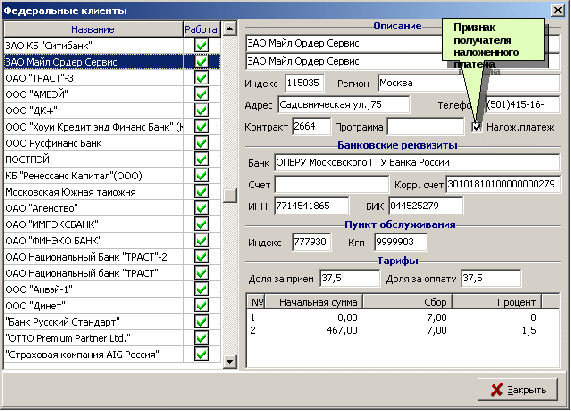
Для переводов в адрес федеральных клиентов наложенного платежа, когда явно выбран тип перевода Наложенный платеж, становится доступной функция автоматического заполнения информации о получателе путем сканирования штрих-кода его номера (Рис. 82.). Такой штрих-код присутствует на бланке электронного перевода наложенного платежа в адрес федерального клиента (Рис. 80.). 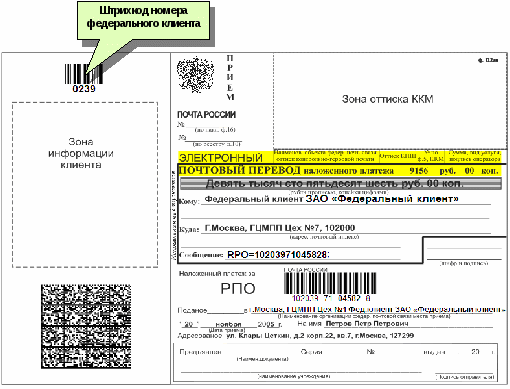
Для обычных переводов в адрес федеральных клиентов эта функция недоступна. Возможность выбора федерального клиента по штрихкоду номера доступна только в режиме приема перевода типа Наложенный платеж. Если для федерального получателя установлен признак получателя наложенного платежа, то переводы в его адрес могут быть как переводами наложенного платежа, так и переводами другого типа (Рис. 82.). 
При попытке приема перевода наложенного платежа в адрес федерального клиента, для которого запрещен прием таких переводов, оператор получит сообщение о запрете приема такого перевода (Рис. 81.). 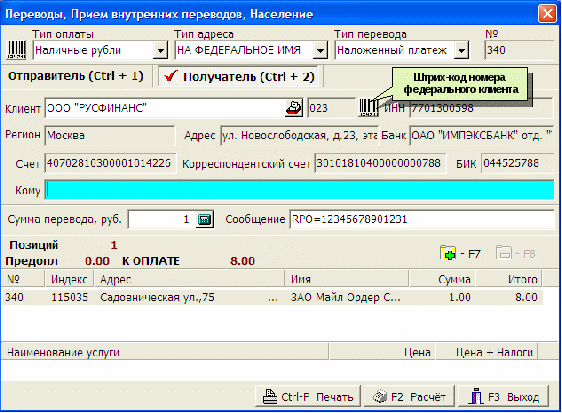
Если программа контроля для федерального клиента не задана, как в обычных случаях для всех федеральных клиентов, и стоит флаг приема переводов наложенного платежа, то такой клиент может принимать переводы только наложенного платежа и при попытке приема обычного перевода оператор получит сообщение об ошибке (Рис. 84.). Если для федерального получателя не установлен признак получателя наложенного платежа, то переводы в его адрес не могут быть переводами наложенного платежа. При выборе регионального клиента, если такой клиент является клиентом наложенного платежа, автоматически выбирается тип перевода Наложенный платеж. 
Если для регионального получателя установлен признак получателя наложенного платежа, то все принимаемые в его адрес переводы должны быть переводами наложенного платежа. Иначе оператор получит сообщение об ошибке (Рис. 83.). 
Если для регионального получателя признак получателя наложенного платежа не установлен, то переводы в его адрес не являются переводами наложенного платежа и принимаются без контроля текста сообщения. При попытке принять перевод наложенного платежа в адрес регионального клиента, для которого флаг приема таких переводов не установлен, оператор получит сообщение об ошибке (Рис. 85.). 
Выплата возврата перевода наложенного платежа возможна только с целью переоформления перевода (хотя по технологии выплата таких возвратов запрещена). Такой перевод может быть выплачен только с тарифом. 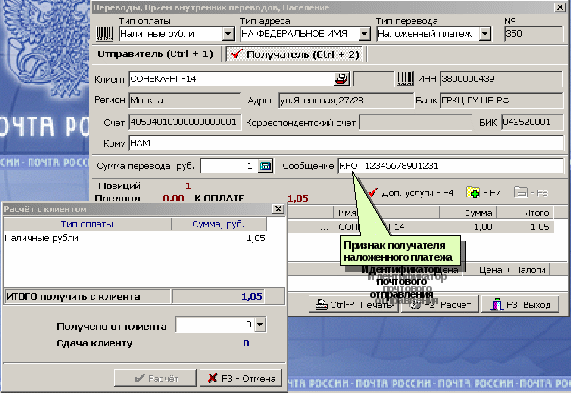
Поле сообщения для переводов наложенного платежа всегда содержит специальный признак перевода наложенного платежа (RPO=), за которым следуют четырнадцать символов штрихового почтового идентификатора (ШПИ) (Рис. 86.). 5.8.3.5.2.Правила работы с переводами наложенного платежа
5.8.3.6.Операции с денежными переводами кредитов физических лицСреди различных видов электронных переводов в ППП WinPost отдельно выделены переводы кредитов физическим лицам. Отправителем перевода в этом случае является кредитная организация, а получателем перевода – физическое лицо, получающее кредит. 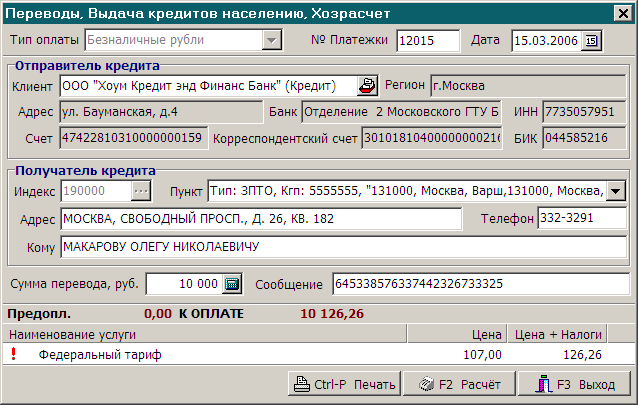
Прием, выплата и (в случае необходимости) возврат перевода производятся на одном и том же объекте почтовой связи и только на одном и том же кассовом терминале ЗПТО. Оформление кредита на объекте почтовой связи, не имеющем ЗПТО, а также операции по приему, выплате, возврату перевода на других терминалах, или на терминалах других объектов почтовой связи запрещены. 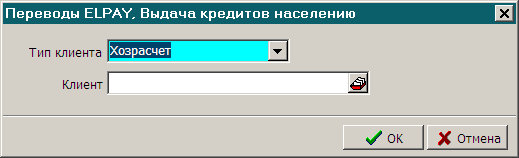
Почтовые работники объекта почтовой связи, в котором производится прием переводов от Отправителя Кредитов и которые обеспечивают этот прием, фактически выполняют поручение Отправителя Кредитов отправить перевод от его имени. Оформление кредита производится с использованием программного обеспечения и бланков кредитной организации. С помощью ППП WinPost осуществляется только перевод денежных средств. При этом данные бланков кредитной организации используются при заполнении полей экранных форм ППП WinPost. Далее рассматриваются операции, связанные с переводом денежных средств. Для выполнения операции по приему переводов необходимо в меню экранной формы работы с клиентами выбрать пункты Услуги Выдача кредитов населению. В поле Тип клиента автоматически устанавливается значение «Хозрасчет», поскольку отправителем перевода является юридическое лицо (Рис. 88.). После нажатия на кнопку Ok вызывается основная экранная форма оформления перевода (Рис. 87.). Значение поля Тип оплаты фиксируется автоматически, номер и дата платежного поручения вводятся с бланка оформления кредита. Значение поля Клиент выбирается из раскрывающегося списка, после чего значения полей, содержащих реквизиты кредитной организации, фиксируются автоматически. Далее необходимо вручную ввести значения полей получателя перевода: Адрес, Телефон и Кому. В поле Сумма вводится значение суммы перевода. Для ввода суммы может быть использован «калькулятор». Поле сообщение должно содержать число из 24 цифр, которое необходимо считать с бланка перевода (поле Текстовое сообщение). Значения тарифа перевода, включая налоги, устанавливается автоматически. Для расчета с клиентом используется кнопка Расчет или клавиша Операция сетевого обмена может быть проведена как до, так и после выполнения операции выплаты денежных средств. Если сетевой обмен произведен после выполнения операции приема, но до выполнения операции выплаты, то статус перевода остается «К оплате». В этом случае после проведения операции выплаты и получения статуса перевода «Оплачен» информация об оплате перевода передается во время следующего сеанса обмена данными с сервером. По истечении срока хранения, установленного для электронных переводов, перевод переходит в состояние «Возврат к оплате (безналичные)», и должен быть выплачен с тарифом для отражения фискального факта невыплаты клиенту (то есть, фактически, возвращен пункту приема).
| ||||||||||||||||||||||||||||||||||||||||||||||||||||||||||||||||||||||||||||||||||||||||||||||||||||||||||||||||||||||||||||||||||||||||
